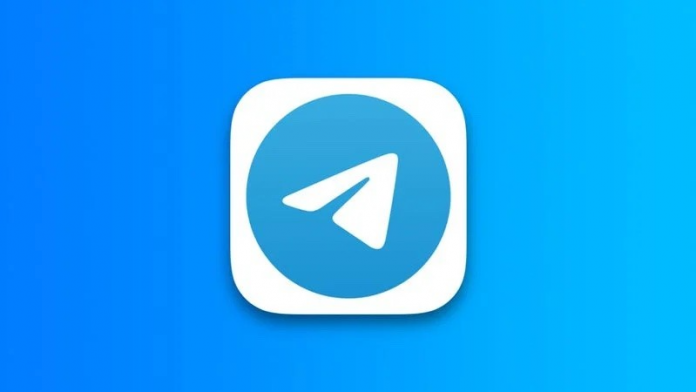Telegram là một trong những ứng dụng nhắn tin phổ biến nhất hiện nay, nổi tiếng với tính bảo mật cao và khả năng chia sẻ dữ liệu nhanh chóng. Trong bài viết này, 8congnghe sẽ hướng dẫn bạn cách thiết lập proxy Telegram một cách chi tiết, đồng thời cung cấp thông tin về lợi ích, cách chọn proxy chất lượng, và các lưu ý quan trọng khi sử dụng proxy.
Tuyên bố miễn trừ trách nhiệm: Bài viết này được viết với mục đích cung cấp thông tin. Chúng tôi không khuyến khích bất kỳ hoạt động bất hợp pháp nào. Bạn chịu hoàn toàn trách nhiệm tuân thủ các quy định pháp luật hiện hành khi sử dụng proxy hoặc Telegram.
Tổng quan về tính năng bảo mật của Telegram
Telegram là ứng dụng nhắn tin dựa trên nền tảng đám mây, được thiết kế với trọng tâm là bảo mật và quyền riêng tư. Ứng dụng sử dụng giao thức MTProto để mã hóa kết nối giữa máy khách và máy chủ, đảm bảo dữ liệu được truyền tải an toàn. Telegram cung cấp hai loại trò chuyện:
-
Những cuộc trò chuyện thông thường không được mã hóa đầu cuối (end-to-end encryption) nhưng được lưu trữ an toàn trên đám mây.
-
Trò chuyện bí mật, sử dụng mã hóa đầu cuối, đảm bảo chỉ người gửi và người nhận có thể đọc nội dung.
Mặc dù Telegram có các tính năng bảo mật mạnh mẽ, việc sử dụng proxy Telegram vẫn được khuyến nghị để tăng cường ẩn danh, vượt qua các hạn chế mạng, và bảo vệ địa chỉ IP của bạn khỏi bị theo dõi. Proxy không mã hóa dữ liệu nhưng giúp ẩn danh danh tính, đặc biệt hữu ích khi truy cập Telegram ở những khu vực bị chặn.
Tại sao nên sử dụng proxy SOCKS5 cho Telegram?
SOCKS5 là một giao thức proxy mạnh mẽ hoạt động ở lớp phiên (session layer) của mô hình OSI, hỗ trợ nhiều loại lưu lượng truy cập như HTTP, HTTPS, FTP, và hơn thế nữa. Dưới đây là những lý do khiến SOCKS5 trở thành lựa chọn lý tưởng cho proxy Telegram:
-
SOCKS5 che giấu địa chỉ IP thực của bạn, giúp bảo vệ danh tính khi sử dụng Telegram.
-
SOCKS5 cho phép bạn truy cập Telegram ở các quốc gia hoặc khu vực nơi ứng dụng bị chặn.
-
Không giống như VPN, SOCKS5 không mã hóa dữ liệu nên ít ảnh hưởng đến tốc độ kết nối, đảm bảo trải nghiệm trò chuyện mượt mà.
-
SOCKS5 tương thích với nhiều giao thức, giúp xử lý dữ liệu linh hoạt.
-
SOCKS5 hỗ trợ xác thực, tăng cường bảo mật so với các loại proxy khác.

Lợi ích cụ thể khi sử dụng SOCKS5 cho Telegram
-
Kết nối với Telegram ngay cả khi bị chặn bởi nhà cung cấp dịch vụ Internet (ISP) hoặc tường lửa.
-
Ẩn địa chỉ IP, giảm nguy cơ bị theo dõi bởi bên thứ ba.
-
Tốc độ kết nối nhanh, phù hợp cho các cuộc trò chuyện thời gian thực và chia sẻ tệp lớn.
Cách tìm và chọn proxy SOCKS5 chất lượng
Để sử dụng proxy Telegram hiệu quả, bạn cần chọn một nhà cung cấp proxy SOCKS5 đáng tin cậy. Dưới đây là các yếu tố cần xem xét khi chọn proxy:
-
Chọn nhà cung cấp có thời gian hoạt động lâu dài, đánh giá tốt và hỗ trợ khách hàng 24/7.
-
Proxy gần vị trí địa lý của bạn sẽ giảm độ trễ và tăng tốc độ kết nối.
-
Đảm bảo nhà cung cấp có chính sách không lưu trữ nhật ký (no-logs policy).
-
Proxy cần đảm bảo tốc độ cao và kết nối ổn định để tránh gián đoạn khi sử dụng Telegram.
Hướng dẫn cài đặt proxy Telegram trên điện thoại và máy tính
Cài đặt proxy trên ứng dụng Telegram di động
Để thiết lập proxy Telegram trên điện thoại (Android hoặc iOS), làm theo các bước sau:
-
Mở ứng dụng Telegram: Khởi động Telegram trên điện thoại.
-
Truy cập menu cài đặt: Nhấn vào biểu tượng ba dòng ở góc trên bên trái, sau đó chọn Cài đặt (Settings).
-
Điều hướng đến cài đặt proxy: Chọn Dữ liệu và Lưu trữ (Data and Storage), sau đó cuộn xuống và nhấn vào Cài đặt Proxy (Proxy Settings).
-
Kích hoạt proxy: Bật tùy chọn Sử dụng Proxy (Use Proxy) bằng cách nhấn vào công tắc.
-
Nhập thông tin proxy: Thêm các chi tiết như địa chỉ IP, số cổng, tên người dùng, và mật khẩu (nếu có) do nhà cung cấp proxy cung cấp.
-
Lưu cài đặt: Nhấn biểu tượng dấu kiểm ở góc trên bên phải để hoàn tất.
Cài đặt proxy trên Telegram Desktop
Quy trình cài đặt trên máy tính để bàn cũng đơn giản:
-
Mở Telegram Desktop: Khởi động ứng dụng Telegram trên máy tính.
-
Truy cập cài đặt: Nhấn vào biểu tượng ba dòng và chọn Cài đặt (Settings).
-
Chọn tùy chọn nâng cao: Nhấn vào Nâng cao (Advanced), sau đó chọn Loại kết nối (Connection Type).
-
Thêm proxy tùy chỉnh: Chọn Sử dụng Proxy Tùy chỉnh (Use Custom Proxy) và nhập thông tin proxy (IP, cổng, tên người dùng, mật khẩu).
-
Lưu cài đặt: Nhấn Lưu (Save) để áp dụng.
Lưu ý: Nếu muốn tắt proxy, chỉ cần quay lại cài đặt và chọn Tắt Proxy (Disable Proxy).
Cảnh báo khi sử dụng proxy miễn phí
Mặc dù proxy miễn phí có thể hấp dẫn, chúng tiềm ẩn nhiều rủi ro:
-
Proxy miễn phí thường bị quá tải do lượng người dùng lớn.
-
Các proxy miễn phí có thể ngừng hoạt động bất ngờ, thường chỉ tồn tại trong vài ngày.
-
Proxy miễn phí dễ bị đưa vào danh sách đen hoặc sử dụng để theo dõi dữ liệu người dùng.
-
Không hỗ trợ xác thực hoặc các giao thức tiên tiến như SOCKS5.
Khuyến nghị: Thay vì sử dụng proxy miễn phí, hãy đầu tư vào proxy trả phí từ các nhà cung cấp uy tín để đảm bảo tốc độ, bảo mật, và độ ổn định.
Thanh toán nhanh chóng, tiện lợi với VTC Pay, giúp bạn dễ dàng nạp tiền và sử dụng dịch vụ proxy Telegram chỉ trong vài giây!
So sánh SOCKS5 Proxy và VPN cho Telegram
Cả SOCKS5 proxy và VPN đều có thể giúp bạn truy cập Telegram và tăng cường quyền riêng tư, nhưng chúng có sự khác biệt:
|
Tiêu chí |
SOCKS5 Proxy |
VPN |
|---|---|---|
|
Mã hóa |
Không mã hóa dữ liệu |
Mã hóa toàn bộ lưu lượng truy cập |
|
Tốc độ |
Nhanh hơn do không mã hóa |
Chậm hơn do mã hóa |
|
Ẩn danh |
Không hiện địa chỉ IP |
Ẩn địa chỉ IP và mã hóa dữ liệu |
|
Vượt tường lửa |
Hiệu quả |
Hiệu quả hơn |
|
Chi phí |
Thường rẻ hơn |
Thường đắt hơn |
Khi nào nên chọn SOCKS5?
-
Khi bạn cần tốc độ cao và chỉ muốn ẩn IP.
-
Khi chia sẻ dữ liệu P2P hoặc vượt qua các hạn chế mạng đơn giản.
Khi nào nên chọn VPN?
-
Khi bạn cần mã hóa toàn diện để bảo vệ dữ liệu nhạy cảm.
-
Khi sử dụng Wi-Fi công cộng hoặc cần bảo mật cao hơn.
Mẹo tăng cường bảo mật khi sử dụng proxy Telegram
Để tối ưu hóa bảo mật khi sử dụng proxy Telegram, hãy áp dụng các mẹo sau:
-
Kết hợp với xác thực hai yếu tố (2FA) trên tài khoản Telegram.
-
Không nhấp vào link hoặc tải tệp từ nguồn không rõ ràng.
-
Đảm bảo Telegram và thiết bị của bạn luôn chạy phiên bản mới nhất.
-
Cài đặt phần mềm chống virus uy tín để bảo vệ thiết bị.
-
Kết hợp proxy với VPN khi sử dụng Wi-Fi công cộng để tăng cường mã hóa.

Kết luận
Sử dụng proxy Telegram, đặc biệt là SOCKS5, là cách hiệu quả để vượt qua các hạn chế mạng, tăng cường quyền riêng tư, và đảm bảo trải nghiệm nhắn tin mượt mà.
Bằng cách chọn nhà cung cấp proxy uy tín, thiết lập đúng cách, và tuân thủ các mẹo bảo mật, bạn có thể tận hưởng Telegram mà không lo bị chặn hoặc theo dõi. Hãy bắt đầu ngay hôm nay bằng cách chọn một proxy SOCKS5 chất lượng và định cấu hình Telegram theo hướng dẫn trên để “vượt tường lửa” thành công!
Xem thêm:
Cách truy cập Telegram sau khi bị cấm tại Việt Nam
Cách bỏ chặn hiển thị nhóm chat Telegram trên iPhone mới nhất